Ютуб - популярное приложение, которое позволяет просматривать различные видео на вашем телевизоре и делиться ими с друзьями. Все больше людей предпочитают просматривать видео контент на большом экране, и поэтому возрастает потребность в загрузке Ютуба на телевизоры Samsung Smart.
Телевизоры Samsung Smart - это инновационные устройства с интерактивным интерфейсом и множеством приложений, включая Ютуб. Загрузка и установка Ютуба на телевизоры Samsung Smart займет всего несколько простых шагов, и вы сможете наслаждаться любимыми видеороликами на большом экране с высоким качеством изображения.
Чтобы загрузить Ютуб на телевизор Samsung Smart, вам понадобится подключение к Интернету. Подключитесь к вашей Wi-Fi сети или используйте кабель, чтобы подключить ваш телевизор к роутеру. Перейдите в меню "Предустановленные приложения" на вашем телевизоре Samsung Smart и найдите иконку Ютуба. Нажмите на нее, чтобы запустить загрузку. После загрузки, Ютуб будет установлен на вашем телевизоре и будет доступен для использования.
Подключение Ютуб на телевизор Samsung Smart
Для того чтобы воспользоваться популярным видеохостингом YouTube на телевизоре Samsung Smart, вам потребуется выполнить несколько простых шагов.
1. Убедитесь, что ваш телевизор поддерживает функцию Smart TV и имеет доступ к интернету.
2. Перейдите в меню «Smart Hub» на вашем телевизоре путем нажатия на соответствующую кнопку на пульте дистанционного управления.
3. В появившемся меню выберите «Приложения», а затем нажмите на кнопку «Enter».
4. На экране появятся различные доступные приложения. Выберите «YouTube» и нажмите на кнопку «Enter».
5. Если приложение YouTube отсутствует в списке, вы можете выполнить поиск по названию во вкладке «Поиск» и установить его с помощью кнопки «Установить».
6. После успешной установки приложения YouTube, оно появится на главном экране Smart Hub. Выберите его и запустите.
7. После запуска приложения вам потребуется войти в свой аккаунт Google. Введите свой логин и пароль с помощью экранной клавиатуры или активируйте функцию ввода с помощью мобильного устройства.
8. После входа в аккаунт Google, вы получите доступ ко всем функциям YouTube, включая возможность просматривать, комментировать и загружать видео.
Теперь вы полностью готовы пользоваться YouTube на своем телевизоре Samsung Smart. Наслаждайтесь просмотром видео в лучшем качестве прямо со своего домашнего экрана!
Подключение к интернету
Шаг 1: Убедитесь, что ваш телевизор Samsung Smart подключен к вашей домашней сети Wi-Fi. Для этого откройте меню «Настройки» на телевизоре и выберите раздел «Сеть». Затем выберите «Беспроводная сеть» и найдите свою Wi-Fi сеть в списке доступных сетей. Введите пароль, если сеть защищена, и подождите, пока телевизор подключится к сети.
Шаг 2: Проверьте соединение с Интернетом. Для этого откройте веб-браузер на телевизоре и перейдите на любую веб-страницу. Если страница загрузилась успешно, значит у вас есть доступ к Интернету. В противном случае, проверьте настройки сети и убедитесь, что все данные введены правильно.
Шаг 3: Установите приложение YouTube на телевизор. Для этого нажмите кнопку «Smart Hub» на пульте дистанционного управления телевизором. Затем выберите раздел «Приложения» и найдите приложение YouTube в списке доступных приложений. Нажмите кнопку «Установить» и дождитесь завершения установки.
Шаг 4: Запустите приложение YouTube. Для этого нажмите кнопку «Smart Hub» на пульте дистанционного управления и выберите раздел «Приложения». Затем найдите иконку YouTube и нажмите на нее. Приложение откроется, и вы сможете просматривать видео на YouTube прямо на своем телевизоре Samsung Smart.
Поиск приложения Ютуб на телевизоре

Если вы хотите загрузить приложение Ютуб на свой телевизор Samsung Smart, вам потребуется найти это приложение в его магазине приложений. Процесс поиска и установки приложения Ютуб может немного варьироваться, в зависимости от модели телевизора Samsung Smart.
Вот пошаговая инструкция, которая поможет вам найти и установить приложение Ютуб на телевизоре Samsung Smart:
- Включите телевизор и убедитесь, что он подключен к интернету.
- Откройте главное меню телевизора, нажав на кнопку "Меню" на пульте дистанционного управления.
- Навигируйтесь по меню с помощью стрелок на пульте дистанционного управления и найдите раздел "Приложения" или "Смарт-хаб".
- Выберите этот раздел и найдите магазин приложений.
- В магазине приложений найдите поле поиска и введите "Ютуб".
- Нажмите на иконку приложения Ютуб в результатах поиска.
- Нажмите на кнопку "Установить" или "Скачать" и дождитесь завершения установки.
После завершения установки приложение Ютуб должно появиться на главном экране телевизора или в разделе "Приложения". Теперь вы можете открыть приложение Ютуб и начать просмотр видео на большом экране своего телевизора Samsung Smart.
Установка Ютуб на телевизор
Доступ к Ютубу на телевизоре Samsung Smart открывает мир развлечений и контента. Следуя простым шагам, вы сможете установить Ютуб на ваш телевизор Samsung Smart.
Шаг 1: Включите телевизор Samsung Smart и убедитесь, что он подключен к интернету.
Шаг 2: На пульте дистанционного управления нажмите кнопку "Smart Hub".
Шаг 3: Выберите "Любимые приложения" и перейдите в раздел "Все приложения".
Шаг 4: Найдите приложение "Ютуб" среди списка доступных приложений. Обычно оно уже установлен на телевизоре, но, если его нет, найдите и загрузите его из магазина приложений.
Шаг 5: Выберите приложение "Ютуб" и нажмите на кнопку "Установить".
Шаг 6: После установки Ютуба, нажмите кнопку "Выйти", чтобы вернуться на главное меню Smart Hub.
Шаг 7: Теперь вы можете открыть Ютуб, выбрав его из меню "Любимые приложения" или "Все приложения".
Теперь, когда Ютуб установлен на ваш телевизор Samsung Smart, вы можете наслаждаться просмотром видео, подписываться на каналы и наслаждаться всеми возможностями, предоставляемыми этим популярным видео-сервисом.
Вход в учетную запись Ютуб на телевизоре
Если у вас уже есть учетная запись Ютуб, вы можете войти в неё на телевизоре Samsung Smart и синхронизировать все ваши данные и настройки. Для этого выполните следующие шаги:
- Включите телевизор и нажмите на кнопку "Smart Hub" на пульте дистанционного управления.
- Перейдите в раздел "Вход" и выберите "Ютуб".
- На экране появится код активации. Откройте браузер на своем компьютере или мобильном устройстве и перейдите по адресу youtube.com/activate.
- Введите код активации, который отобразился на телевизоре, и нажмите кнопку "Продолжить".
- На телевизоре будет отображено окно с запросом разрешения доступа к вашей учетной записи Ютуб. Нажмите кнопку "Разрешить".
- После подтверждения доступа к вашей учетной записи Ютуб, вы будете автоматически войдены на телевизоре Samsung Smart.
Теперь вы можете просматривать свои подписки, сохраненные видео и историю просмотров прямо на телевизоре. Также, все ваши данные будут синхронизированы с другими устройствами, на которых вы используете Ютуб.
Поиск и просмотр видео на телевизоре
С телевизором Samsung Smart вы можете смотреть свои любимые видео с популярных платформ, таких как YouTube. Для этого вам понадобится выполнить следующие шаги:
1. Включите телевизор Samsung Smart и выберите в меню приложение YouTube.
2. Используйте пульт дистанционного управления для навигации по YouTube. Можете использовать кнопки со стрелками для перемещения по разделам и видео.
| Действие | Описание |
|---|---|
| Поиск видео | Нажмите кнопку "Поиск" на пульте и введите ключевое слово или название видео. Выберите подходящий результат из списка. |
| Просмотр видео | Выберите интересующее видео и нажмите кнопку "OK" на пульте для его просмотра в полноэкранном режиме. |
| Управление воспроизведением | Используйте кнопки на пульте для управления воспроизведением: воспроизведение/пауза, перемотка назад/вперед, регулировка громкости. |
Теперь вы можете наслаждаться просмотром видео на своем телевизоре Samsung Smart и находить новые интересные контенты на YouTube.
Создание плейлистов на телевизоре
Телевизор Samsung Smart позволяет создавать плейлисты для удобного просмотра видео на YouTube. Если вы хотите сохранить видео для последующего просмотра или собрать коллекцию видео в определенной тематике, создание плейлистов пригодится вам.
Вот как создать плейлист на телевизоре Samsung Smart:
- Зайдите в приложение YouTube на вашем телевизоре Samsung Smart.
- На главной странице приложения найдите видео, которое вы хотите добавить в плейлист.
- Откройте меню для этого видео, нажав кнопку "Меню" на пульте дистанционного управления.
- В появившемся меню выберите опцию "Добавить в плейлист".
- Выберите уже существующий плейлист или создайте новый, нажав на кнопку "Создать плейлист".
- Введите название для своего плейлиста и нажмите кнопку "Готово".
- Видео будет добавлено в выбранный плейлист.
Теперь вы можете повторить эти шаги для создания других плейлистов и добавления видео в них. Плейлисты могут быть полезны, если вы хотите сохранить видео для просмотра в будущем или организовать видео по определенным категориям или тематикам.
Настройки качества видео на телевизоре
Перед тем как загружать и смотреть видео на телевизоре Samsung Smart, рекомендуется проверить и настроить качество видео для наилучшего просмотра.
1. Откройте приложение YouTube на вашем телевизоре. Обычно оно доступно на главной странице или в меню Smart Hub.
2. Войдите в свою учетную запись YouTube используя свой Gmail аккаунт.
3. После входа вам будут доступны различные опции и настройки для просмотра видео. Найдите и выберите "Настройки" или "Settings" в главном меню приложения.
4. В меню настроек найдите "Качество видео" или "Video Quality". Обычно оно находится в разделе "Видео и аудио" или "Настройки воспроизведения".
5. Вам будут предложены различные варианты качества видео, такие как "Авто", "Высокое", "Среднее" и "Низкое".
6. Для оптимального просмотра рекомендуется выбрать опцию "Высокое" или "Авто". "Высокое" качество обеспечивает наилучшую четкость и детализацию изображения, но может потреблять больше интернет-трафика. Опция "Авто" позволяет YouTube автоматически выбрать наиболее подходящее качество видео, исходя из скорости вашего интернет-соединения.
7. Если вы имеете ограниченный интернет-трафик или медленное соединение, рекомендуется выбрать опцию "Среднее" или "Низкое". Это поможет сэкономить трафик и ускорить загрузку видео.
8. После выбора нужной настройки, сохраните изменения и закройте меню настроек.
Теперь вы можете наслаждаться просмотром видео на телевизоре Samsung Smart с оптимальным качеством!
Примечание: Качество видео может зависеть от скорости вашего интернет-соединения. Если видео тормозит или имеет плохое качество, рекомендуется проверить соединение и увеличить качество видео в настройках.
Отключение аккаунта Ютуб на телевизоре
Если вы хотите отключить свой аккаунт Ютуб на телевизоре Samsung Smart, следуйте этим простым инструкциям:
Шаг 1:
Настройте пульт дистанционного управления телевизора и перейдите в меню Smart Hub.
Шаг 2:
Выберите иконку "Мои приложения", чтобы открыть список установленных приложений.
Шаг 3:
Прокрутите список вниз и найдите иконку "Ютуб".
Шаг 4:
Нажмите и удерживайте на иконке "Ютуб" до появления всплывающего окна с опциями.
Шаг 5:
Во всплывающем окне выберите опцию "Отключить аккаунт".
Шаг 6:
Подтвердите отключение аккаунта, следуя инструкциям на экране.
После завершения этих шагов, ваш аккаунт Ютуб будет отключен от телевизора Samsung Smart. Если вы в последствии захотите использовать свой аккаунт снова, вам придется повторно ввести данные вашей учетной записи и войти в аккаунт Ютуб на телевизоре.
Обновление Ютуб на телевизоре
Обновление приложений на телевизоре Samsung Smart TV включает в себя и обновление Ютуб. Последние версии приложений предлагают новые функции и улучшенные возможности, поэтому регулярное обновление рекомендуется для наилучшего телевизионного опыта.
Для обновления Ютуб на телевизоре Samsung Smart TV следуйте инструкциям ниже:
| Шаг 1: | Включите телевизор и нажмите кнопку "Меню" на пульте дистанционного управления. |
| Шаг 2: | Выберите "Мои приложения" или "Smart Hub" в меню телевизора. |
| Шаг 3: | Найдите и выберите иконку "Ютуб" среди установленных приложений. |
| Шаг 4: | Подождите, пока приложение Ютуб загрузится и откроется. |
| Шаг 5: | Если доступно обновление, оно будет предложено на экране. Выберите "Обновить" и дождитесь завершения процесса обновления. |
| Шаг 6: | После обновления вы сможете пользоваться Ютуб на телевизоре с улучшенными возможностями и функциями. |
Обновление Ютуб на телевизоре Samsung Smart TV является простым процессом, который позволяет оставаться в курсе последних изменений и функций приложения. Регулярные обновления также гарантируют безопасность и стабильность работы приложения.